-150x150.png)
皆さん、こんりりです♪
今回は、戦闘全般で役に立つおすすめの設定について
紹介していこうと思います!
こちらの設定は、お勧めの一部です。
人によって設定の最適解に個人差がありますので
その点を踏まえてご閲覧下さい。
読みにくい際は、PCやデスクトップモードでお読み下さい(´pω・`)
蘇生マクロ
こちらはヒーラーでよく使われるマクロです。
蘇生マクロの便利な点としては
使用する事で、1つのボタンで【迅速魔→蘇生スキル】と手間を減らして蘇生ができます。
加えて、台詞・音による蘇生対象の報告が出来る為
高難度コンテンツやレイド等で相方との蘇生かぶりを減らす事が出来ます。
ですが、使用時の注意点として
対象が蘇生範囲外にいたり、何らかの状態で対象が取れないと
迅速魔だけ使われて蘇生が入りません。
加えて、その状態で攻撃スキルを撃ってしまうと
蘇生に使うための迅速魔が消費されてしまい、素で詠唱蘇生する事になってしまいます。
なので蘇生マクロを使う際は、蘇生対象にしっかり蘇生が入ったのを見届けてから次の行動をしましょう。
※seがある方が分かりやすいですが、蘇生が入らなかった場合に何度か蘇生を押すことになるので
ピロピロ煩いかもしれないのでお気をつけ下さい。
ーーーーーーーーーーーーーーー
・蘇生マクロ
/micon アセンド
/ac 迅速魔 <me>
/wait 1
/ac アセンド <t>
<t>(さんを蘇生しました!)<se.1>
ーーーーーーーーーーーーーーー
※( )の中には、かっこを外して好きな文を入れましょう
<t>は対象としたプレイヤーの名前がチャット欄に表示されます。
なので、上のまま使うと LilyFlail(さんを蘇生しました!)となります。
<se.1>の部分は、蘇生した際になる通知音です。
1~16と色んな種類があるので、お好きなのをお使い下さい。
【キャラクターコンフィグ→チャットログ設定→上のタブの着信でseを試聴する事ができます。】
対象指定、設置マクロ
こちらも便利なマクロの1つです。
対象指定設置マクロの便利な点は
1つのボタンで、対象の足元を中心に設置スキルを展開できます。
高難度コンテンツでは、ボスや対象プレイヤーを中心に効率的に設置スキルを置ける為
微調整が不要でとても便利です。
使用時の注意点として、一例として今回のパンデモニウム2層の様に
ボスがフィールドでは無く、外周にいる場合
自身がフィールド端位まで寄らないと、地面判定が受けれず設置マクロが使えなくなります。
その為、足場が消えたり・ボスが巨大で外周にいる場合などは
マクロではなく、手動で設置する様にしましょう。
※アーサリースターの場合、強化後に手動で発動する際はもう1度押す必要があります。
ーーーーーーーーーーーーーーー
・対象指定、設置マクロ
/merror off
/ac アーサリースター<t>
/micon アーサリースター
ーーーーーーーーーーーーーーー
アサイラムや野戦治療の陣など
使う地面設置スキルを、上記マクロの【アーサリースター】の部分に差し替えると
ジョブに応じて直ぐに使えます。
グラウンドターゲット設定
こちらはマウス・キーボードで地面指定スキルを使う方への紹介になります。
初期設定になってるかもしれませんが、設置マクロに合わせて記載させて頂きます。
マウス操作の際に、下図の操作タイプをカーソル追従という物にします。

そうすると、地面指定スキルを使用した際に出る円範囲がマウスを追従するようになり
素早く好きな位置に範囲を設置できるようになります。
カーソル位置固定の場合は、指定地点が決まっており
ゲームパッドの方はこちらだと思います。
ゲームパッドで設置位置を変更する場合はRB+左スティックで調整できます。
位置をリセットする場合はRB+左スティックを押し込むと初期位置に戻ります。
後は、カメラを動かして設置位置を微調整して設置しましょう。
個人的には、対象指定設置マクロと手動で使い分けると良いかと思います。
・設定方法
【キャラクターコンフィグ→操作設定→上のタブのターゲットにあります。】
チルトカメラ設定
FFの設定にはチルトカメラという物があります。
わかりやすく言うと、カメラの縦軸を調整する設定です。
通常、自身の斜め上からキャラを見下ろす形だと思います。
ですが、種族毎に同じチルトカメラの数値でも見える視野が違います。
けど、別に今の所困ったこと無いし…必要ないんじゃない?と思いますよね。
では、何故こちらを調整するのかというと
【種族によって、外周からのギミックやボス頭上に予兆が出た場合に見えない】
これは身長を最低にしてる場合や、ララフェルの場合は特に感じられるかと思います。
私も以前に絶竜詩を攻略していた際に、外周の予兆や視線などが一切見えずに調整をしました。
その効果はてきめんで、ギミックはとてもやりやすくなりましたが
視点を変えるので、慣れるまでは凄く違和感が出てきます。
スプリント等を使用して移動する際などに、距離感が狂って落下死など…
プレイヤー毎でも見やすい高さが違うので、必要に応じてチルトカメラは調整してみてください。
・設定方法
【キャラクターコンフィグ→操作設定→上のタブの全般を下にスライドしていくと出てきます】
(チルトカメラの初期値は28です)

バトルエフェクトの表示変更
こちらは、戦闘中のバトルエフェクトの表示設定です。
下図では既に設定してしまっていますが、個人的にお勧めの設定となっています。
というのも、自身以外のエフェクトを全て表示していると臨場感はあるのですが
例として、占星術師のアーサリースターが爆発したエフェクト等
エフェクトが派手な物が出た瞬間、ギミックが見えなくなる可能性があるからです。
特に、エウレカやボズヤなど
数十人~の多人数コンテンツで他人のバトルエフェクトが全て表示になっていると
恐ろしくエフェクトが激しく、ボスの攻撃が少しも見えなくなります。
加えて負荷もとても掛かるので、最低でも他人は簡易表示にしておくと
コンテンツ含め、都市内等でも快適に過ごせるかと思います。
・設定方法
【キャラクターコンフィグ→操作設定→上のタブのキャラクターにあります】

PTリストのバフ表示数
こちらの設定は、PTを組んだ際にHPの横に表示されるバフの表示個数設定になります。
この件数を増やしておくことで、自身についたバフやデバフが見やすくなる為
バースト中のバフが分かりやすくなったり、ギミック処理がしやすくなります。
多すぎても横長になって幅を取ってしまいますが
個人的には、最低7件位にしておくとやりやすいかなと思います。
お好みで調整してみてください。
・設定方法
【キャラクターコンフィグ→ユーザーインターフェース→上のタブのPTリスト】

ボスのHPを%表示
こちらの設定は、戦闘に入った際にボスの残りHPを%で表示する設定です。
現在の初期設定がどうか分かりませんが、私がプレイした際はOFFだったので
こちらにチェックを入れておくと、雑魚からボスまでとても快適になると思います。
・設定方法
【キャラクターコンフィグ→ユーザーインターフェース設定→上のタブのHUD】

↓の様に%で表示されます。

ボスのステータスバー設定
こちらは、ボスをターゲットした際に画面にボスのHPバーが出てくると思いますが
そのステータス周りに大きさを変更する方法です。
こちらを変更する事で、通常小さくて見えにくいボスの詠唱バーのサイズ
個別にHPなどの位置を変える事ができます。
キャストバーのサイズ等を大きくする事で、ギミックの見逃し等が減る為
ミスを減らす事が出来ます。
必要に応じて設定してみてください。
設定のやり方は、メニューからHUDレイアウトの変更を開いて
先ず、ターゲット情報を選択します。
※最初は小さいウィンドウになっているので、横にある歯車マークを押しましょう

すると、下図の個別HUD設定を開きます。

その中の【ターゲット情報の内容を分割して表示する】を選ぶと

1つに纏まっていた上部のターゲット情報が分割され
HP/バフ・デバフ/キャストバーの3つを好きなサイズ・位置に動かす事ができるようになります。
個人的には、ボスのキャストバーを140%~200%に設定しておくと
高難度などで分かりやすくて便利なのでお勧めです。
チャットログ設定
こちらは、普段使ってるチャット欄に表示する物を変更する設定になります。
下図のログフィルターの部分に4つある様に
チャット欄下にタブを4つまで設けて、使い分ける事ができます。
例として私の場合は下図のように
①Generalを全般のチャット表示
②BattleをPT・Allianceチャット表示
③LSをCWLS・LSチャット表示
④Battle Logをボス等の詠唱・被弾したダメージ・スキル名等の表示
のように使い分けています。
・設定方法
【キャラクターコンフィグ→チャットログ設定→ログフィルター設定を選択】
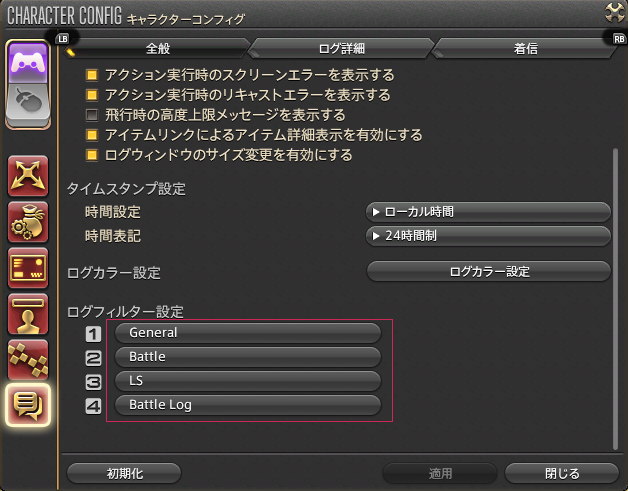
【ログフィルター→上のタブのバトル】
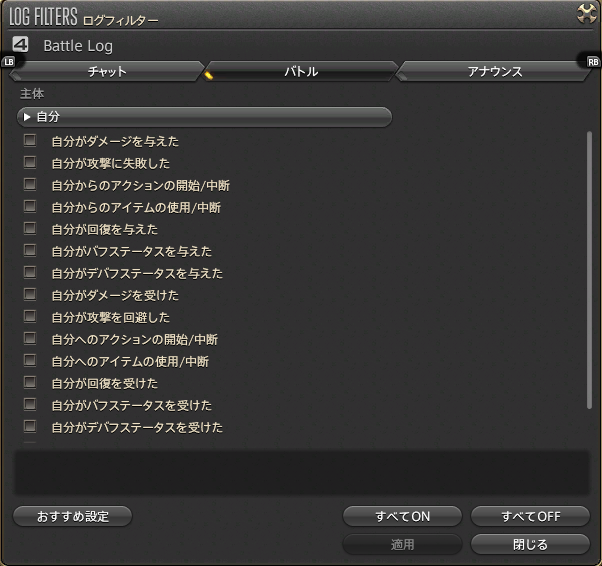
主体の下のタブを開くと、色んな設定があり
戦闘関連、システムアナウンス関連、チャット関連、NPCのセリフ表示など
恐ろしく細かく設定できますので、使うチャットのタブに合わせて設定しましょう。
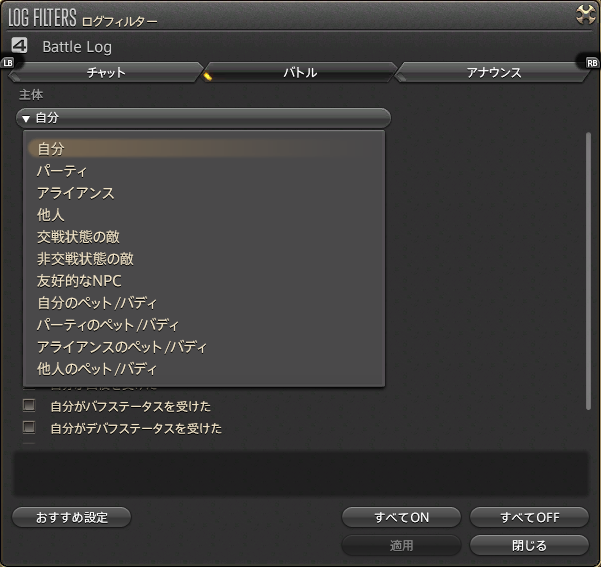
個人的なお勧めは下図の、交戦状態の敵設定で
敵からのアクション開始にチェックを入れておくと、チャット欄に敵のスキル名が表示されるので
高難度などで、動画で予習したギミックが来るタイミングを確認しながらプレイできます。

設定したタブは、チャット欄下の横一列になってる所から
クリックして長押ししたまま、ドラッグすると
下図の上の段の様に、表示画面を複数に分けて表示する事ができます。

最後に
-150x150.png)
はい!今回は便利な設定について纏めてみました!
パッと浮かんだ物だけを纏めたので今回は少なめですが
他にも沢山便利な機能があるので、需要があれば今後も纏めようかなと思います!
それでは、また次の記事でお会いしましょう♪
皆さん、おつりりです🌸






コメント